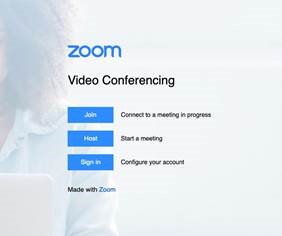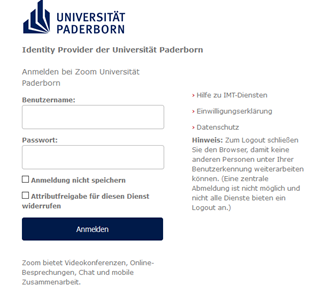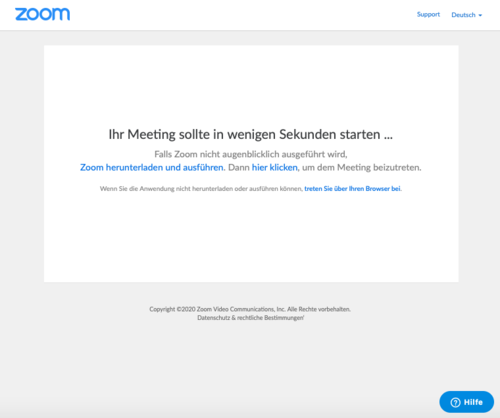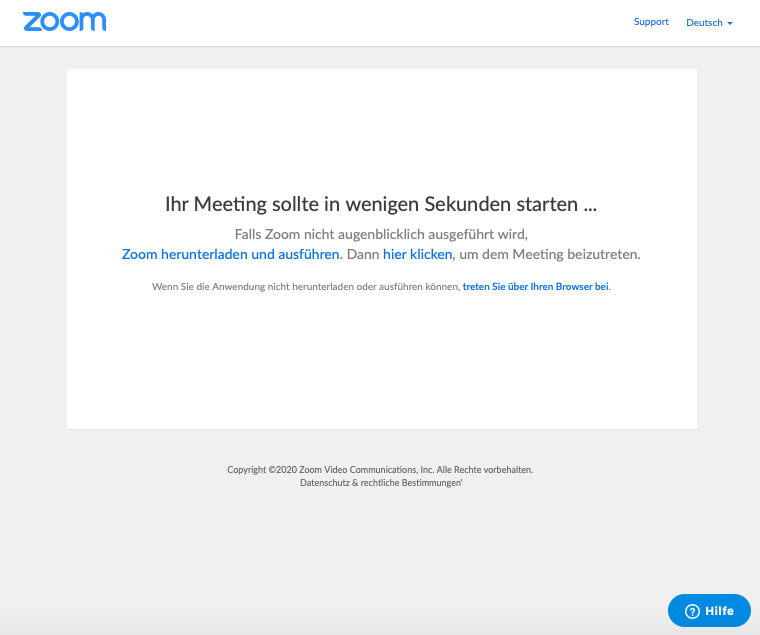| Zeile 1: | Zeile 1: | ||
{{article | {{article | ||
|type=Anleitung | |type=Anleitung | ||
| − | |service= | + | |service=Service:Zoom |
|targetgroup=Angestellte,Studierende,Gäste | |targetgroup=Angestellte,Studierende,Gäste | ||
|hasdisambig=Nein | |hasdisambig=Nein | ||
Version vom 4. März 2021, 22:34 Uhr
Allgemeine Informationen
| Anleitung | |
|---|---|
| Informationen | |
| Betriebssystem | Alle |
| Service | Videokonferenz und Zoom |
| Interessant für | Angestellte, Studierende und Gäste |
| HilfeWiki des ZIM der Uni Paderborn | |
Please find the English version of this article on the page Zoom - General information!
Zoom Meetings ist ein Videokonferenz-Tool mit Chat und Content-Sharing.
Funktionalität[Bearbeiten | Quelltext bearbeiten]
- Online-Meeting/ Videokonferenz
- Screen-Sharing
- Whiteboard
- Chat
- Dokumentenaustausch
- Videomitschnitt
Geeignet für[Bearbeiten | Quelltext bearbeiten]
- Zusammenarbeit in Forschungsgruppen und -projekten
- Gruppengrößen (Online-Meetings bis max. 300 Personen)
- Austausch über nicht-sensible Daten
Voraussetzungen[Bearbeiten | Quelltext bearbeiten]
- Internetzugang, Webbrowser (möglichst Chrome), Online-App / Desktop-App (alle gängigen Systeme werden unterstützt)
- Kamera & Mikrofon für Videokonferenzen
Erste Schritte[Bearbeiten | Quelltext bearbeiten]
für Veranstalter*innen[Bearbeiten | Quelltext bearbeiten]
Einmalige Selbstregistrierung[Bearbeiten | Quelltext bearbeiten]
- Als Veranstalter*in eines Meetings müssen Sie sich bei Zoom einmalig selbst registrieren.
- Dazu müssen Sie sich auf der Zoom-Landingpage der Universität https://uni-paderborn-de.zoom.us/ über den unterer Button "Sign in" (Configure your Account) anmelden.
Der Link führt Sie nicht auf die beschriebene Landing-Page? Möglicherweise sind Sie noch in Ihrem alten Konto angemeldet. Klicken Sie dort vorher auf "Abmelden".
- Sie gelangen dazu auf die DFN-AAI-Anmeldeseite und melden sich mit Uni-Kennung und Passwort an
- Lesen Sie bitte die Datenschutzerklärung und bestätigen Sie die Übertragung Ihrer Daten (Name und E-Mail) an Zoom.
Dann sind Sie bei Zoom mit dem Uni-Account und der eigenen E-Mailadresse registriert. Wenn die E-Mailadresse mit einer E-Mailadresse eines bestehenden ZOOM-Accounts übereinstimmt wird der Account zusammengeführt, ansonsten wird ein neuer ZOOM-Account angelegt.
Veranstaltungen Hosten[Bearbeiten | Quelltext bearbeiten]
- Nach der Registrierung ist Zoom direkt nutzbar, entweder aus der Zoom-Verwaltungsmaske heraus oder über den Button "Host" (Start a meeting) auf der Seite https://uni-paderborn-de.zoom.us/
- Ein Meeting kann nur vom Host beendet werden. Die Host- sowie Präsentationsrolle kann an Teilnehmer*innen weitergegeben werden.
- Eine Anleitung der Funktionen für Veranstalter*innen sowie Informationen zur Vergabe der Zoom-Lizenzen finden Sie unter: Zoom - Veranstaltung planen und anlegen
für Teilnehmer*innen[Bearbeiten | Quelltext bearbeiten]
- Die Teilnahme an Konferenzen ist auch ohne Registrierung auf einem PC/ Mac im Webbrowser möglich.
- Der Anhang des Handbuchs für Zoom-Konferenzen (Connect4Video/easymeet24) beschreibt die Teilnahme.
- Die Seite https://uni-paderborn-de.zoom.us/ im Webbrowser öffnen und den Button "Join" (Connect to a meeting in progress) wählen (nur Chrome wird in vollem Umfang unterstützt) und Meeting-ID eingeben – Alternativ über eine Einladung direkt per Hyperlink
- Wenn die Meldung „treten Sie über Ihren Browser bei“ nicht erscheint: auf Herunterladen klicken und den Download abbrechen
- Alternativ kann eine Erweiterung installiert werden, die dies umgeht: https://github.com/arkadiyt/zoom-redirector
- Nach erfolgter Anmeldung müssen Kamera & Audio im Browser freigegeben werden
- Der Funktionsumfang ist in der Browser-Version eingeschränkt und kann auf älteren Rechner zu einer hohen CPU-Auslastung führen
Nutzungsbedingungen und Datenschutzhinweise[Bearbeiten | Quelltext bearbeiten]
- Zoom-Meeting ist eine Software der US-amerikanischen Fa. Zoom Video Communications, Inc.
- Die Universität Paderborn hat Zoom-Lizenzen über einen deutschen Anbieter beschafft, deren Instanzen in Europa gehostet werden und für die Verträge zur Auftragsdatenverarbeitung geschlossen wurden.
- Sollte der Einsatz von Zoom wg. der Anzahl der Teilnehmer*innen erfoderlich sein, so sollten vornehmlich die zentral beschafften Lizenzen Zoom (C4V) eingesetzt werden.
- Dennoch dürfen über Zoom keine vertraulichen oder sensiblen personenbezogenen Daten (bspw. Personaldaten) übermittelt werden.
- Für die Nutzung gelten die "Zoom C4V Nutzungshinweise" (https://imt.uni-paderborn.de/fileadmin/imt/datenschutz/Zoom_C4V/Zoom_C4V_Nutzungshinweise.pdf) sowie die "Datenschutzerklärung Zoom C4V" (https://imt.uni-paderborn.de/fileadmin/imt/datenschutz/Zoom_C4V/Datenschutzerklaerung_Zoom_C4V.pdf)
- Darüber gelten die die Datenschutzerklärungen der „Connect4Video GmbH“ (https://imt.uni-paderborn.de/fileadmin/imt/datenschutz/Zoom_C4V/Datenschutzerklaerung_InPfl_DSGVO_EM24_1.2.pdf) sowie die „Nutzungsbedingungen“ und die „Richtlinien für Datenschutz und Cookies“ der Fa. Zoom Video Communications, Inc.: https://zoom.us/docs/de-de/privacy-and-legal.html
- Vermeiden Sie - auch wenn es technisch einfach möglich ist - Videokonferenzen aufzuzeichnen. Alle Teilnehmer*innen besitzen ein "Recht am eigenen Bild" ebenso wie an den eigenen sprachlichen Äußerungen. Aufzeichnungen dürfen nur erfolgen, wenn Sie als Dozent*in ausschließlich sich selbst aufzeichnen, d.h. sämtliche Kameras und Mikrofone der Teilnehmer*innen ausgeschaltet sind, oder wenn alle Teilnehmer*innen in die Aufzeichnung und den damit verbundenen Zweck explizit eingewilligt haben.
Hinweise zur Netiquette[Bearbeiten | Quelltext bearbeiten]
Audio- und Videokonferenzen bringen im Vergleich zu einem persönlichen Treffen neue Möglichkeiten, aber auch auch neue Herausforderungen mit sich.
Wir haben eine Liste mit Vorschlägen und Verhaltensempfehlungen zusammengestellt, die Sie zur Vorbereitung einer Audio- oder Videokonferenz durchgehen können.
- Hinweise und Tipps für Audio- und Videokonferenzen sowie Netiquette
- Notes and tips for audio and video conferences / Netiquette